Chuyển đổi, chỉnh sửa và nén video/âm thanh ở hơn 1000 định dạng với chất lượng cao.
Chuyển đổi bất kỳ video DVD nào sang Sansa - 5 phương pháp dễ dàng để có được MP3 320 Kbps
Làm thế nào để phát nhạc từ video DVD trên máy nghe nhạc Sansa MP3? Cách dễ nhất là chuyển đổi video DVD sang Sansa. Bên cạnh các phương pháp dễ dàng, chẳng hạn như Clone2Go DVD Ripper và Nidesoft DVD to Sansa Converter. Bạn có thể cần một công cụ chuyên nghiệp để chuyển đổi video DVD sang Sansa ở tốc độ 320 Kbps. Tại đây, bạn có thể tìm hiểu thêm về 5 phương pháp chuyển đổi video DVD sang Sansa với chất lượng cao.
Danh sách hướng dẫn
Phần 1: Công cụ chuyên nghiệp để chuyển đổi video DVD sang Sansa trên Windows/Mac Phần 2: 4 Phương pháp dễ dàng để chuyển đổi video DVD sang Sansa Phần 3: Những câu hỏi thường gặp về DVD Video to Sansa mà bạn nên biếtPhần 1: Công cụ chuyên nghiệp để chuyển đổi DVD Video sang Sansa trên Windows/Mac
Công cụ chuyển đổi video DVD sang Sansa nào là tốt nhất và chuyên nghiệp nhất? 4Easysoft Total Video Converter là lựa chọn ban đầu mà bạn không nên bỏ lỡ. Đây là trình chuyển đổi DVD sang Sansa mạnh mẽ tất cả trong một với nhiều tính năng, bao gồm hỗ trợ hơn 600 định dạng tệp và cài đặt trước của thiết bị, cung cấp cài đặt âm thanh để tùy chỉnh tốc độ bit thành 320 Kbps. Hơn nữa, nó có khả năng tăng tốc GPU và CPU để chuyển đổi âm thanh nhanh hơn. Bất kể tệp DVD lớn đến đâu, nó đều có thể được chuyển đổi trong thời gian ngắn.

Hỗ trợ chuyển đổi hơn 600 định dạng tệp, bao gồm MP3, WMA, OGG, v.v.
Tùy chỉnh âm thanh chất lượng cao, chỉ cần điều chỉnh tốc độ lấy mẫu đầu ra, bộ mã hóa âm thanh, kênh và tốc độ bit.
Bộ tăng tốc GPU với tốc độ 60x và bộ tăng tốc CPU với tốc độ 10x.
Bảo mật 100%
Bảo mật 100%
Bước 1Sau khi tải xuống, hãy khởi chạy 4Easysoft Total Video Converter và nhấp vào đồ tể nút ở menu trên cùng. Sau đó chèn DVD của bạn vào máy tính. Bạn có thể nhấp vào Tải DVD nút hoặc Thêm biểu tượng để thêm tệp của bạn vào chương trình.

Bước 2Sau đó bấm vào Rip tất cả sang nút để chọn định dạng được hỗ trợ trên trình phát Sansa, chẳng hạn như MP3 làm định dạng đầu ra. Sau đó nhấp vào Bánh răng biểu tượng để tùy chỉnh tốc độ bit của MP3 thành 320 Kbps. Bạn cũng có thể thay đổi tốc độ mẫu và kênh.

Bước 3Lưu tất cả các thiết lập và chọn thư mục đầu ra bằng cách nhấp vào danh sách thả xuống nút. Sau đó, nhấp vào Chuyển đổi tất cả nút để bắt đầu chuyển đổi video DVD sang Sansa trên Mac/Windows. Bạn cũng có thể kiểm tra Nhập vào một tệp tùy chọn để hợp nhất các tập tin.

Phần 2: 4 Phương pháp dễ dàng để chuyển đổi video DVD sang Sansa
Giải pháp 1: Cách chuyển đổi video DVD sang Sansa thông qua Clone2Go DVD Ripper
Có cách nào dễ dàng để chuyển đổi video DVD sang Sansa không? Clone2Go DVD Ripper là một lựa chọn tốt mà bạn có thể cân nhắc. Trình chuyển đổi DVD sang Sansa trên Mac này hỗ trợ nhiều định dạng khác nhau, chẳng hạn như MP3, OGG, FLAC, WMA và MPEG4. Hơn nữa, nó cũng hỗ trợ chuyển đổi hàng loạt. Mặc dù tốc độ chuyển đổi chậm, nhưng nó có thể đáp ứng các yêu cầu chuyển đổi cơ bản.
Bước 1Đưa đĩa DVD của bạn vào ổ đĩa DVD và khởi chạy trình chuyển đổi video Sansa. Sau đó nhấp vào Mở DVD nút để nhập video.
Bước 2Nhấn vào danh sách thả xuống nút của hồ sơ để chọn định dạng đầu ra bạn cần.
Bước 3Sau đó nhấp vào Bắt đầu mã hóa nút để bắt đầu trích xuất âm thanh từ video DVD và chuyển đổi sang MP3 cho trình phát Sansa của bạn.
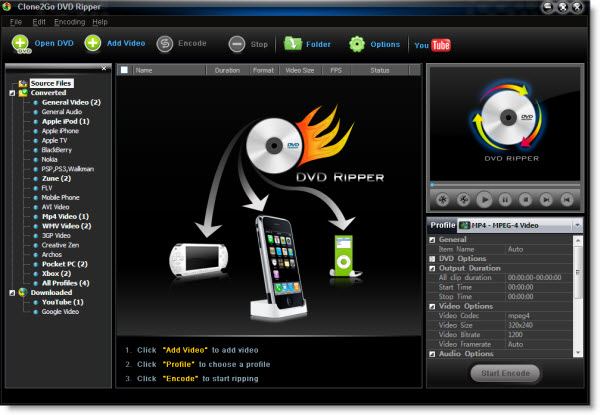
Giải pháp 2: Cách chuyển đổi video DVD sang Sansa bằng Nidesoft DVD to Sansa Converter
Nếu bạn muốn tìm một trình chuyển đổi DVD sang Sansa tương thích với Mac có chức năng chỉnh sửa, bạn có thể thử Nidesoft DVD to Sansa Converter. Nó hỗ trợ hầu hết các định dạng, bao gồm MP3, WAV và tất cả các dòng máy nghe nhạc Sandisk. Hơn nữa, nó hỗ trợ chuyển đổi hàng loạt và cấu hình âm thanh tùy chỉnh. Tuy nhiên, tốc độ chuyển đổi cũng chậm.
Bước 1Tải phần mềm và chèn DVD của bạn vào máy tính. Sau đó khởi chạy trình chuyển đổi và nhấp vào Mở DVD nút để tải video DVD của bạn.
Bước 2Nhấn vào biểu tượng thả xuống để chọn định dạng đầu ra. Bạn có thể tùy chỉnh các thông số bằng cách nhấp vào Cài đặt cái nút.
Bước 3Sau đó bấm vào Duyệt... để chọn thư mục đầu ra. Nếu bạn muốn hợp nhất các tập tin, bạn có thể kiểm tra Nhập vào một tệp tùy chọn. Cuối cùng, chỉ cần nhấp vào Chuyển thành nút để bắt đầu chuyển đổi video DVD sang Sansa trên máy Mac của bạn.
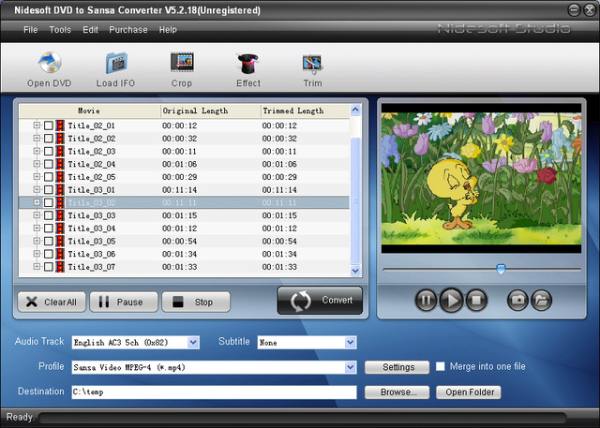
Giải pháp 3: Cách chuyển đổi video DVD sang Sansa thông qua Anyviewsoft DVD to Sansa Converter
Anyviewsoft DVD to Sansa Converter cũng có thể trích xuất âm thanh từ phim DVD và chuyển đổi chúng sang AAC, AC3, FLAC, MP3, M4A, MP2, OGG, WAV, WMA, v.v. Ngoài ra, nó còn có các tính năng khác, bao gồm hợp nhất nhiều tệp thành một, chỉnh sửa hiệu ứng âm thanh, chọn bản nhạc âm thanh, v.v. Nhưng nhược điểm là nó không có bộ tăng tốc và tốc độ chuyển đổi chậm.
Bước 1Đưa đĩa DVD của bạn vào ổ đĩa DVD. Sau khi tải xuống trình chuyển đổi video Sansa trên Windows 11 của bạn, hãy khởi chạy nó. Sau đó nhấp vào Tải DVD để mở video DVD của bạn.
Bước 2Nhấn vào biểu tượng thả xuống nút của cấu hình để chọn MP3 làm định dạng đầu ra.
Bước 3Sau đó bấm vào Duyệt... để chọn thư mục đầu ra. Cuối cùng, chỉ cần nhấp vào ĐI nút ở phía dưới để bắt đầu chuyển đổi DVD sang Sansa.
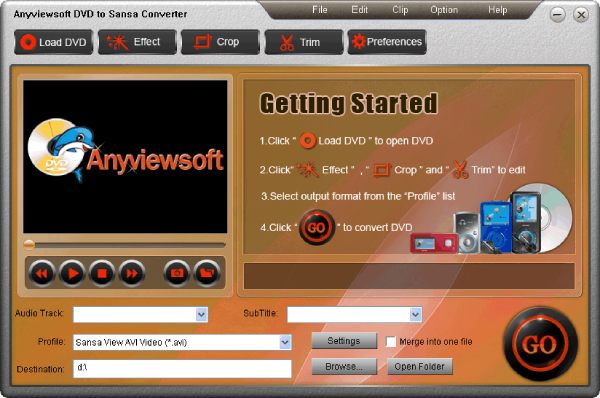
Giải pháp 4: Cách chuyển đổi video DVD sang Sansa by Law Blu-ray Ripper
Có bộ chuyển đổi tốc độ cao nào cho Mac để chuyển đổi video DVD sang Sansa không? Law Blu-ray Ripper là một lựa chọn tốt mà bạn có thể cân nhắc. Nó có công nghệ tăng tốc GPU để chuyển đổi âm thanh với tốc độ 6x. Hơn nữa, nó cung cấp hỗ trợ đầu ra âm thanh 'Audio Copy', để bạn có thể có đầu ra kênh âm thanh 5.1/7.1.
Bước 1Sau khi tải xuống, hãy khởi chạy trình chuyển đổi video Sansa. Và chèn đĩa DVD vào ổ đĩa DVD. Sau đó nhấp vào Chuyển thành nút và nhấp vào Thêm Video hoặc kéo tệp vào hộp để nhập video DVD của bạn.
Bước 2Sau đó bấm vào biểu tượng thả xuống nút của hồ sơ đầu ra để chọn MP3 làm định dạng đầu ra.
Bước 3Nếu bạn muốn chỉnh sửa video, chỉ cần nhấp vào Biên tập nút để thiết lập các thông số. Sau khi hoàn tất các thiết lập, hãy nhấp vào ĐƯỢC RỒI nút và Lưu vào Tùy chỉnh cái nút. Sau đó bấm vào Chuyển thành nút ở phía trên để bắt đầu chuyển đổi video DVD sang Sansa.

Phần 3: Những câu hỏi thường gặp về DVD Video to Sansa mà bạn nên biết
-
Phải mất bao lâu để chuyển đổi video DVD sang Sansa?
Nói chung, hãy nhấp vào nút Bắt đầu để bắt đầu trích xuất âm thanh từ DVD. Phải mất khoảng 5 phút để trích xuất âm thanh từ một đĩa DVD dài một giờ.
-
Máy nghe nhạc Sansa chỉ hỗ trợ định dạng MP3 thôi phải không?
Không. Nó có nhiều mẫu máy nghe nhạc. SanDisk Clip Sport Go và Sansa Fuze+ cũng hỗ trợ các định dạng khác, chẳng hạn như FLAC và ACC. Khi bạn có một số video MP4, bạn cũng có thể chuyển đổi MP4 sang MP3.
-
Làm thế nào để chuyển đổi video DVD sang Sansa với chất lượng cao?
Tốc độ bit càng cao thì chất lượng âm thanh càng tốt. Bạn có thể sử dụng 4Easysoft Total Video Converter để đạt được chất lượng cao, chỉ cần đặt tốc độ bit thành 320Kbps và tốc độ chuyển đổi sẽ nhanh.
Phần kết luận
Trên đây là hướng dẫn chi tiết về cách chuyển đổi video DVD sang Sansa, bạn có thể chọn một cách để thử theo nhu cầu và sở thích của mình. Nhưng nếu bạn muốn chuyển đổi video DVD sang Sansa với tốc độ 320 Kbps và nhanh chóng, 4Easysoft Total Video Converter là trình chuyển đổi MP3 ban đầu mà bạn không nên bỏ qua. Hy vọng bài viết này có thể giúp ích cho bạn.



